在Microsoft Word中,调整数字下标是一个常见的排版需求,尤其在撰写科学论文、数学作业或技术文档时,下标用于表示脚注、化学式中的原子数、数学表达式中的变量等,本文将详细介绍如何在Word中设置数字下标,并提供一些实用的技巧和建议。
使用快捷键设置下标
1、选择需要设置为下标的数字:用鼠标选中你想要设置为下标的数字。
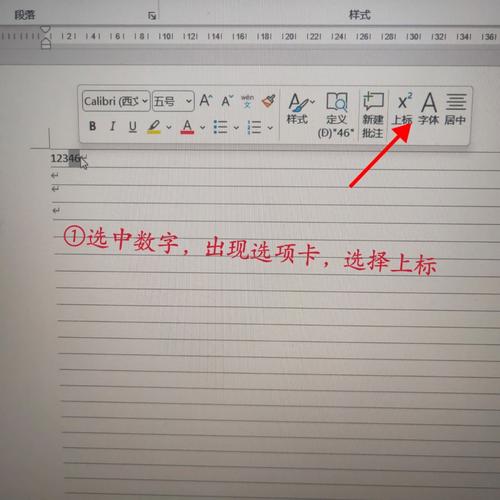
2、使用快捷键:按下Ctrl +=键(在某些键盘上可能是Shift +=),即可将选中的数字设置为下标,再次按下该组合键,可以切换回正常文本状态。
使用功能区设置下标
1、打开字体对话框:选中需要设置为下标的数字后,点击Word顶部的“开始”选项卡。
2、找到字体设置:在“字体”组中,点击右下角的小箭头,打开“字体”对话框。
3、设置下标:在“效果”选项卡中,勾选“下标”复选框,然后点击“确定”。
通过右键菜单设置下标
1、选择数字:用鼠标选中要设置为下标的数字。
2、右键点击:在选择的数字上右键点击,会弹出一个快捷菜单。
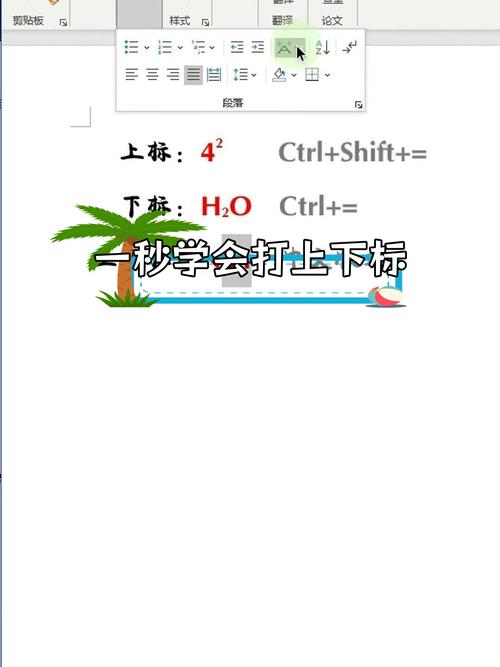
3、选择字体:在快捷菜单中选择“字体”,然后在弹出的“字体”对话框中勾选“下标”选项,点击“确定”。
使用表格整理下标格式
| 操作步骤 | 快捷键/功能区位置 | 说明 |
| 选择数字并设置为下标 | Ctrl += 或Shift += | 快速切换选中文字为下标状态 |
| 通过功能区设置 | “开始” -> “字体” -> “下标” | 适用于不熟悉快捷键的用户 |
| 右键菜单设置 | 右键点击 -> “字体” -> “下标” | 另一种便捷的设置方式 |
高级技巧与建议
批量设置下标:如果文档中有多个地方需要设置为下标,可以使用Word的查找和替换功能(Ctrl +H),在“查找内容”中输入需要设置为下标的文字,在“替换为”中使用上述方法设置好下标格式,然后进行替换。
自定义快捷键:如果你经常需要设置下标,可以考虑在Word中自定义一个快捷键,以便更快地进行操作,进入“文件” -> “选项” -> “自定义功能区”,在“键盘快捷方式”中进行设置。
保持格式一致性:在长文档中,为了保持格式的一致性,建议使用样式来统一管理下标的格式,创建一个新的样式,并在其中设置好下标格式,之后只需应用该样式即可。
相关问答FAQs
Q1: 如何取消Word中的下标格式?
A1: 要取消已经设置为下标的格式,可以选中已设置为下标的文字,然后再次按下之前用于设置下标的快捷键(如Ctrl +=),或者通过功能区或右键菜单中的字体设置取消勾选“下标”选项。
Q2: 是否可以在Word中同时设置上标和下标?
A2: 是的,Word允许同时设置上标和下标,选中需要设置的文字,然后使用上述任意一种方法,但请注意,Word通常不允许在同一段文字中同时存在上标和下标效果,你需要分别对不同的文字应用上标和下标格式。
以上内容就是解答有关word怎么调数字下标的详细内容了,我相信这篇文章可以为您解决一些疑惑,有任何问题欢迎留言反馈,谢谢阅读。
内容摘自:https://news.huochengrm.cn/zcjh/11885.html
